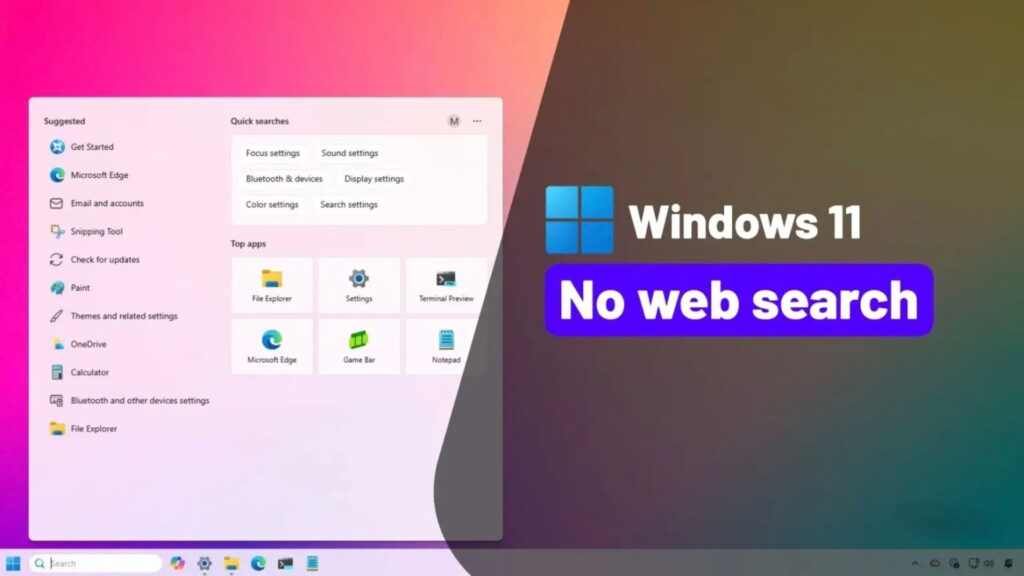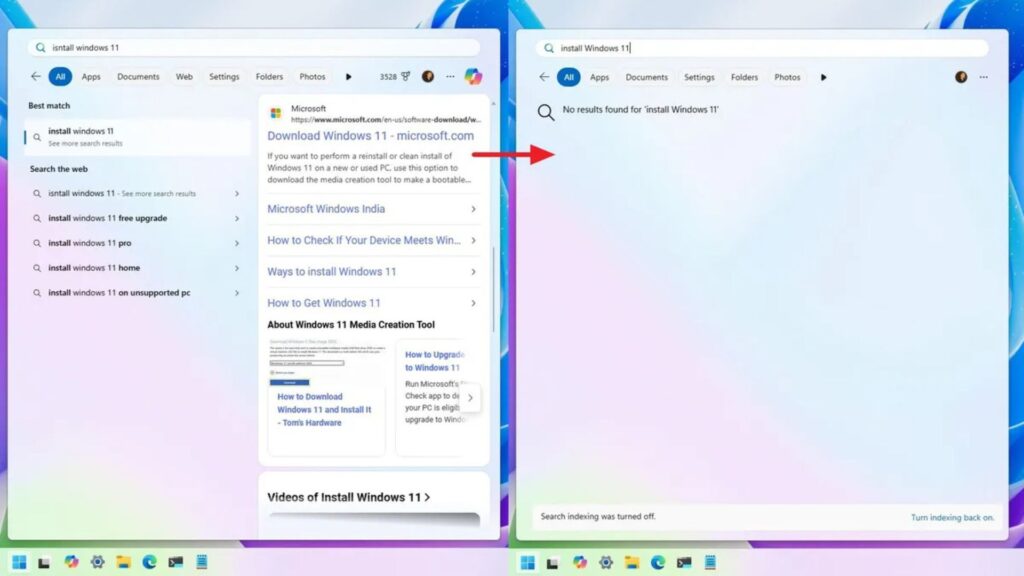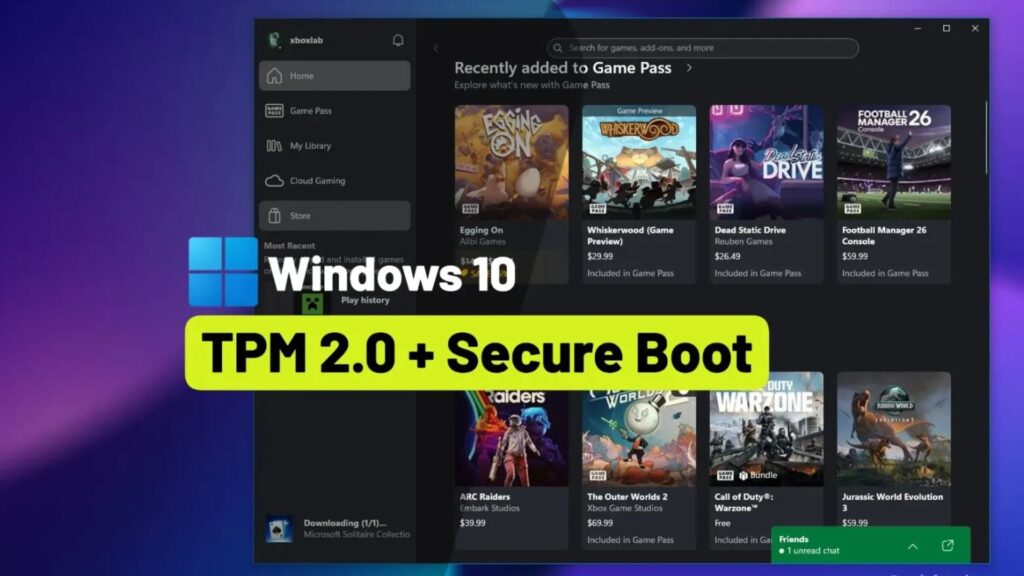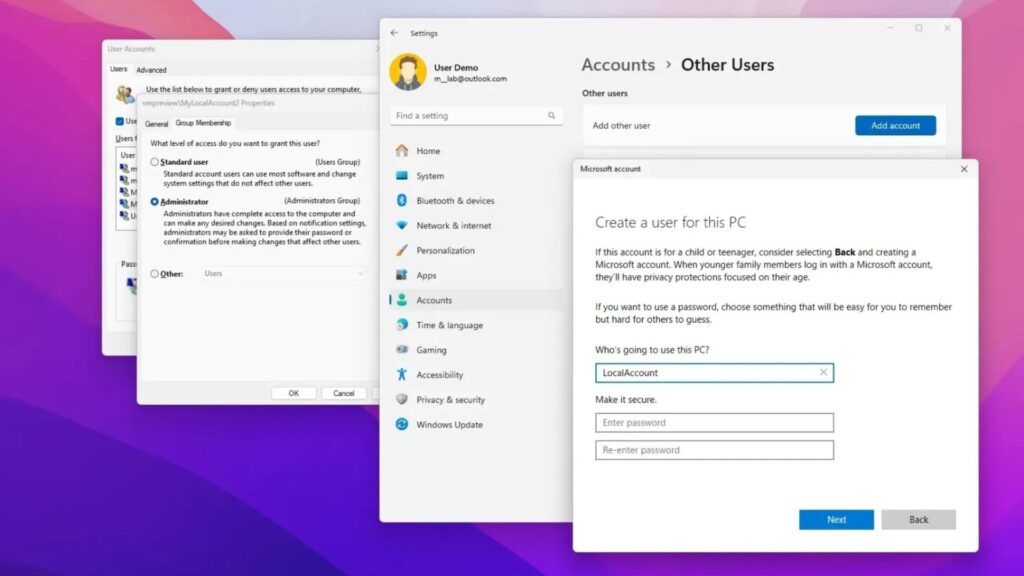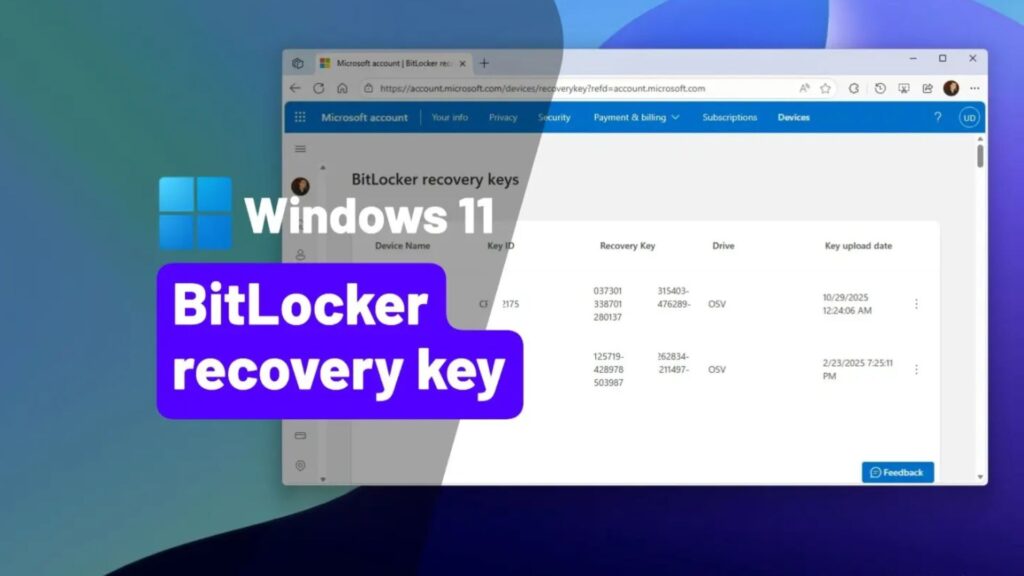Hướng dẫn cách tải xuống tệp ISO Windows 11 25H2 cho PC arm64 và Copilot+
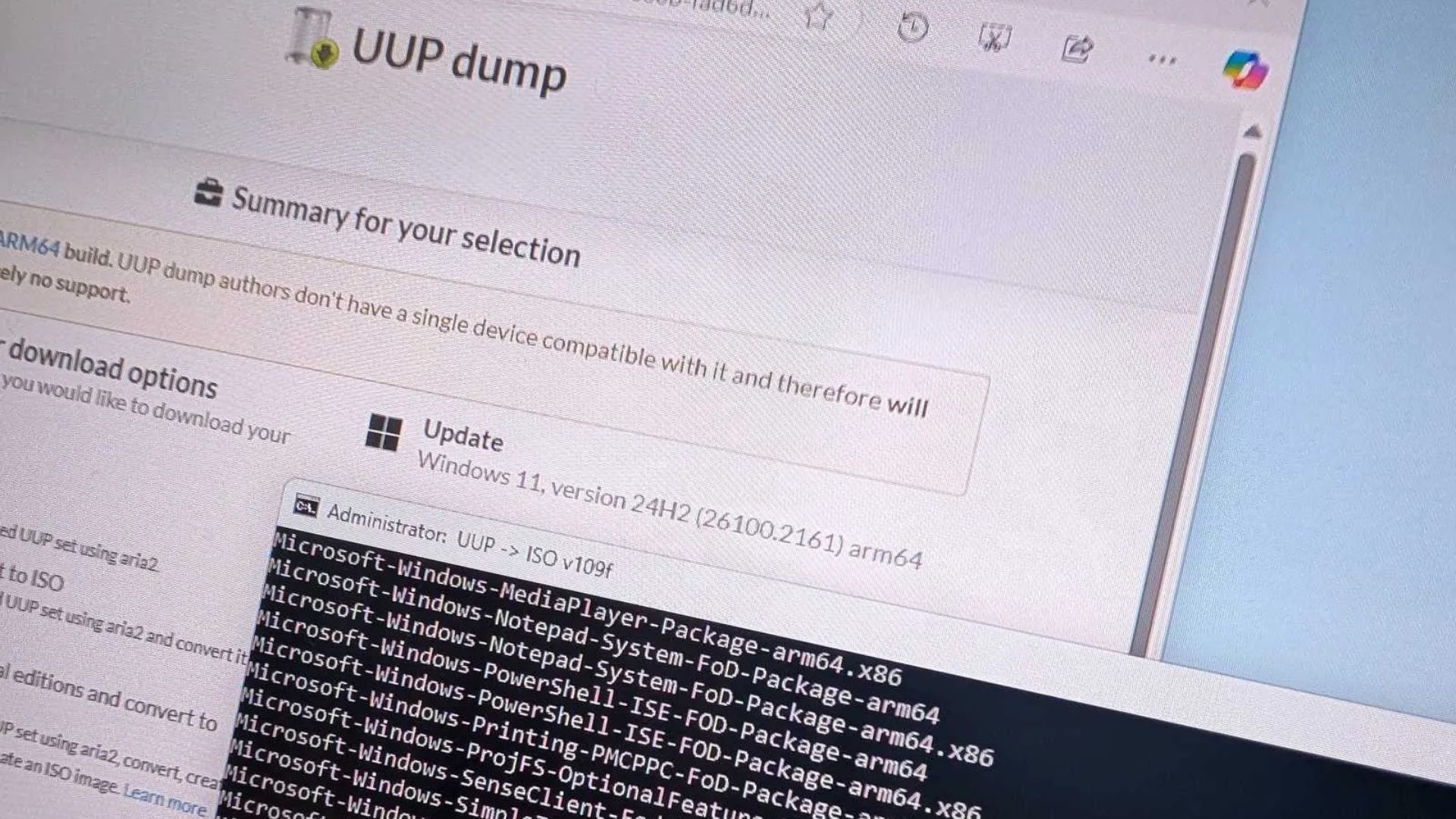
Nếu bạn có một máy tính dựa trên kiến trúc ARM (chẳng hạn như Copilot+ PC với bộ xử lý Qualcomm Snapdragon X Elite, Surface Pro (Thế hệ thứ 11), hoặc Laptop (Thế hệ thứ 7)), bạn có thể lấy tệp ISO Windows 11 25H2 để thực hiện cài đặt sạch hệ điều hành hoặc tạo một máy ảo trên phần cứng được hỗ trợ.
Gần đây, tôi đã tìm kiếm tệp ISO của Windows 11 để thiết lập một máy ảo trên chiếc Apple MacBook Air của mình. Vì nó có một trong những chip M2 hiện đại, ảnh đĩa thông thường không hoạt động vì nó thuộc kiến trúc bộ xử lý khác. Tuy nhiên, Microsoft hiện đã phát hành tệp ISO Windows 11 cho các thiết bị arm64, mà bạn có thể tải xuống miễn phí thông qua trang tải xuống chính thức. Ngoài ra, bạn cũng có thể lấy ảnh đĩa bằng cách sử dụng các tập lệnh UUP Dump.
UUP Dump là một công cụ mạnh mẽ cho phép bạn tạo ảnh đĩa ISO tùy chỉnh của nhiều phiên bản Windows khác nhau, bao gồm Windows 10 và 11, cho cả kiến trúc x64 và arm64. Nó tận dụng Nền tảng Cập nhật Hợp nhất (UUP) để tải trực tiếp các tệp cần thiết từ máy chủ của Microsoft, cung cấp một cách thức hợp lý và hiệu quả để có được các bản dựng mới nhất.
Có, bạn có thể sử dụng máy tính x64 (AMD hoặc Intel) để tải xuống tệp ISO và tạo phương tiện khởi động USB cho các máy tính arm64. Tuy nhiên, bạn không thể sử dụng tệp ISO arm64 để thiết lập máy ảo hoặc cài đặt hệ điều hành trên thiết bị có bộ xử lý kiến trúc x64.
Trong hướng dẫn này, tôi sẽ trình bày các bước để tải xuống tệp ISO Windows 11 cho các thiết bị dựa trên ARM.
Xem thêm: Hướng dẫn cách buộc nâng cấp lên Windows 11 25H2 từ phiên bản 24H2
1. Tải xuống tệp ISO Windows 11 25H2 cho PC arm64 qua Microsoft
Để tải xuống tệp ISO Windows 11 25H2 cho arm64, hãy sử dụng các bước sau:
1. Mở trang web Hỗ trợ của Microsoft.
2. Chọn tùy chọn “Windows 11 (multi-edition ISO for Arm64)” trong phần tải xuống ảnh đĩa Windows 11 (ISO) cho PC dựa trên Arm64.
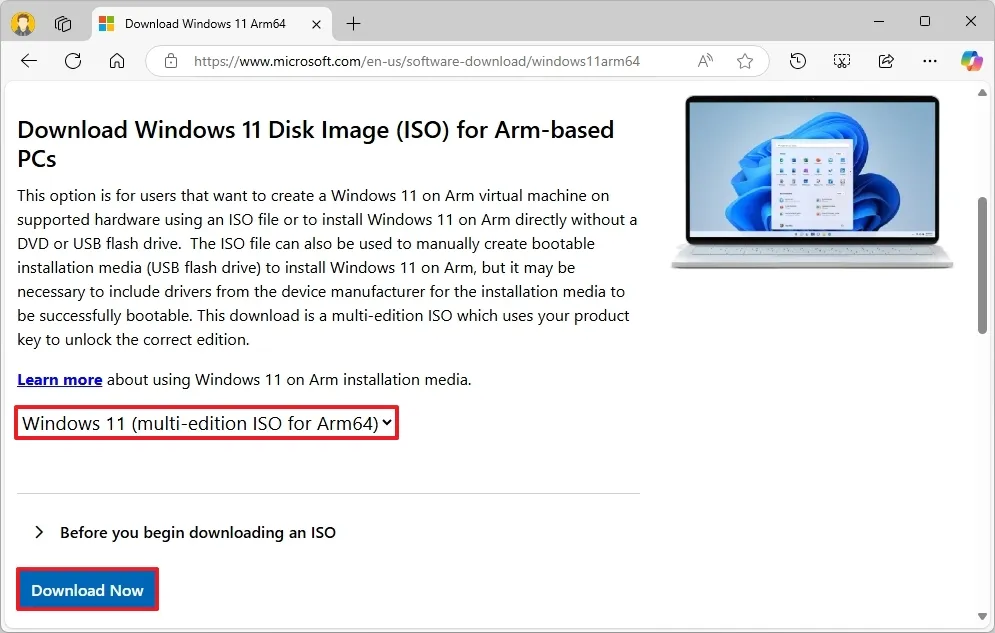
3. Nhấp vào nút Tải xuống.
4. Chọn ngôn ngữ cài đặt.
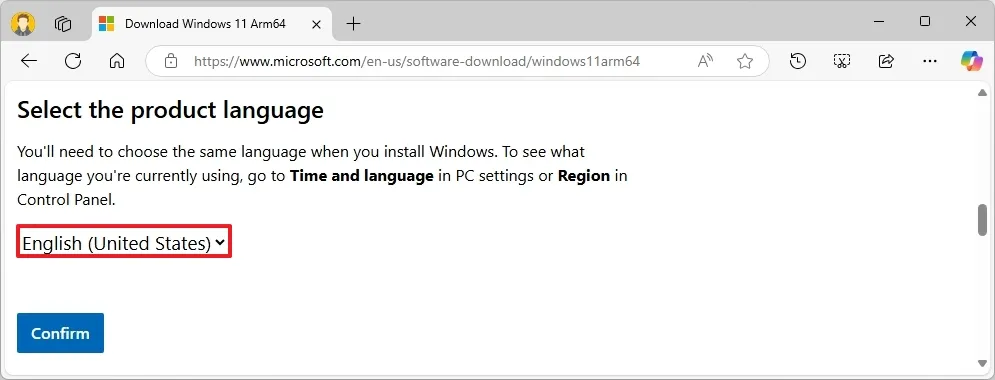
5. Nhấp vào nút Xác nhận.
6. Nhấp vào nút Tải xuống để lưu tệp ISO cho phiên bản 23H2 vào máy tính của bạn.
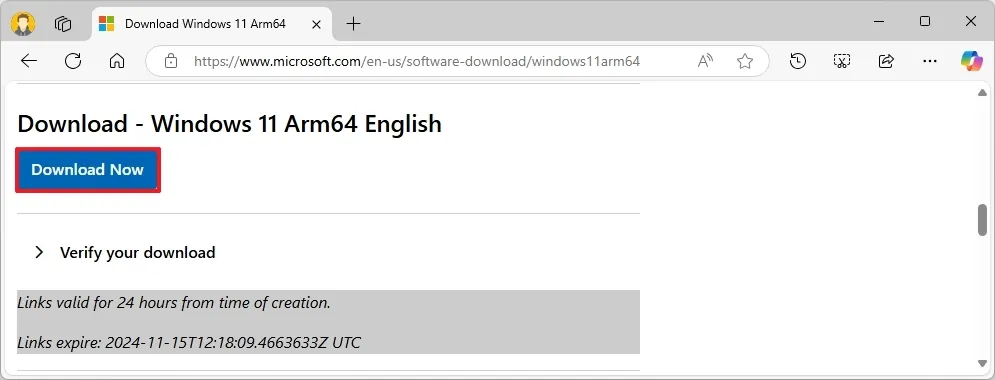
Sau khi tải xuống tệp ISO, bạn có thể tiến hành tạo USB có khả năng khởi động (bootable USB). Hoặc bạn có thể gắn tệp ISO vào máy ảo để tiếp tục quá trình cài đặt.
2. Tải xuống tệp ISO Windows 11 25H2 cho PC arm64 qua UUP Dump
Để tải xuống tệp ISO Windows 11 cho các thiết bị arm64, hãy sử dụng các bước sau:
1. Mở trang UUP Dump.
2. Nhấp vào menu Windows 11 và chọn tùy chọn phiên bản “25H2”.
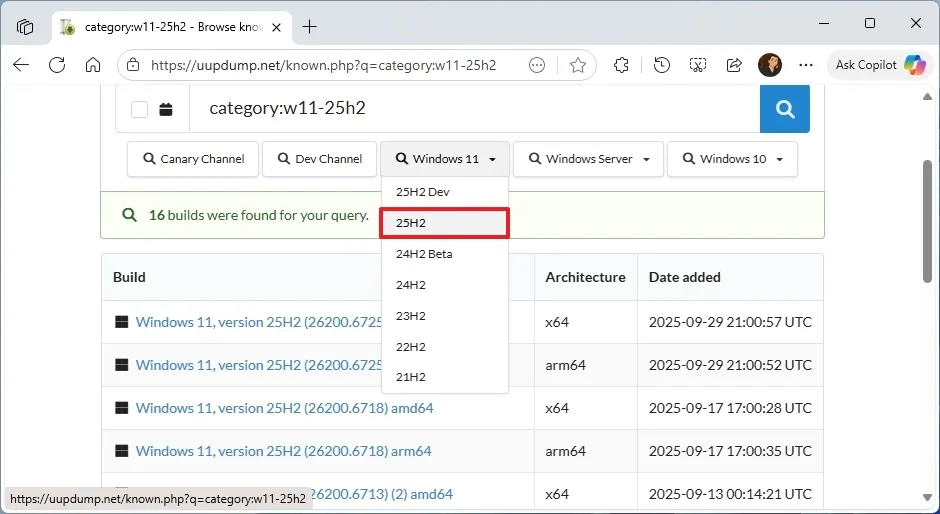
3. Chọn bản dựng (build) Windows 11 để tải xuống tệp ISO arm64 mới nhất—ví dụ: Windows 11, version 25H2 (26200.xxxx) arm64.
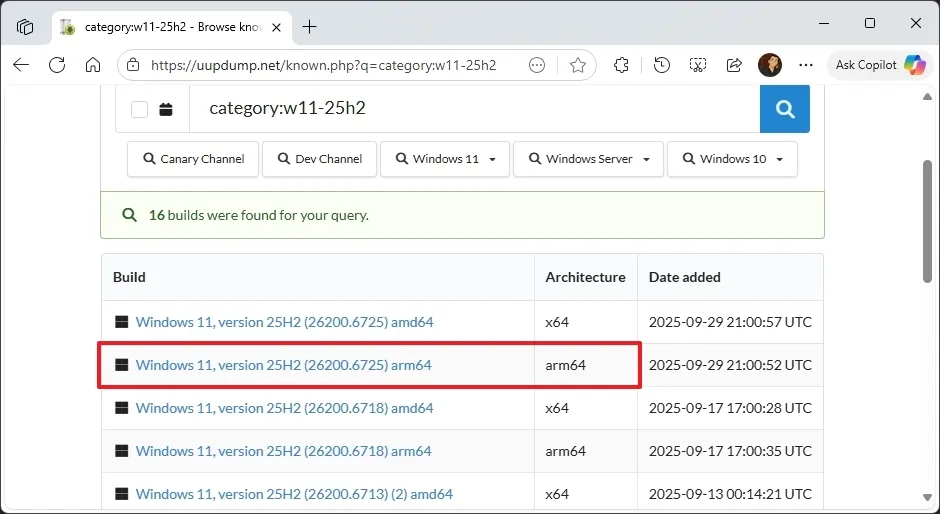
4. Chọn ngôn ngữ cài đặt bằng menu “Language”.
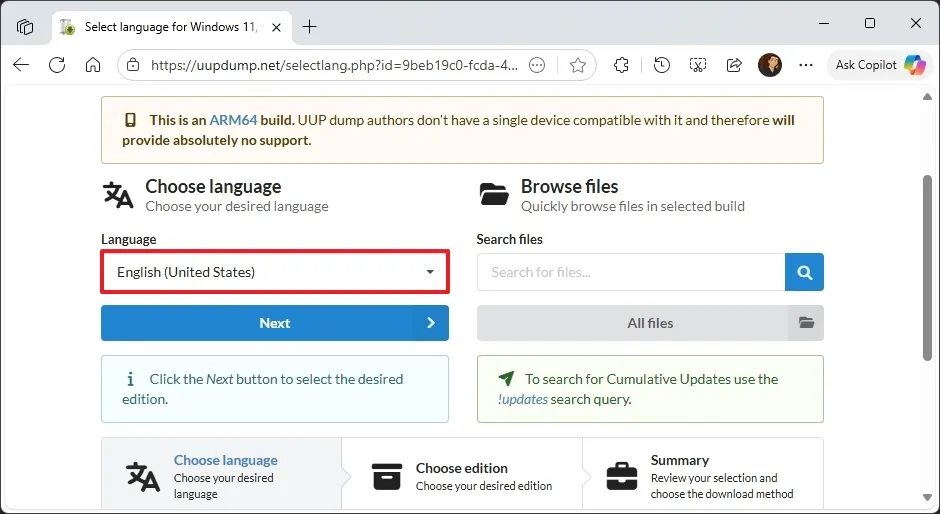
5. Nhấp vào nút Next (Tiếp theo).
6. Chọn các phiên bản (editions) để đưa vào tệp ISO Windows 11 cho thiết bị ARM của bạn.
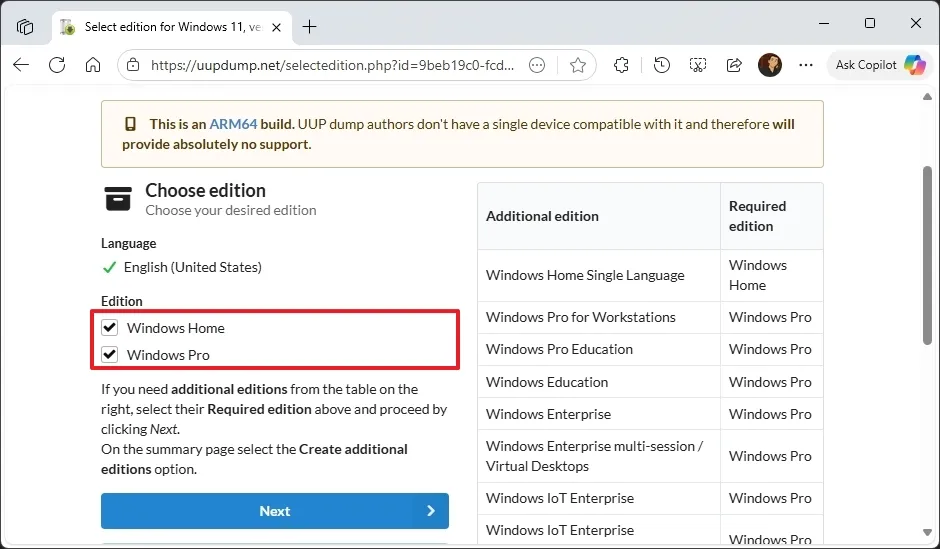
7. Nhấp vào nút Next (Tiếp theo).
8. Chọn tùy chọn “Download and convert to ISO” (Tải xuống và chuyển đổi sang ISO).
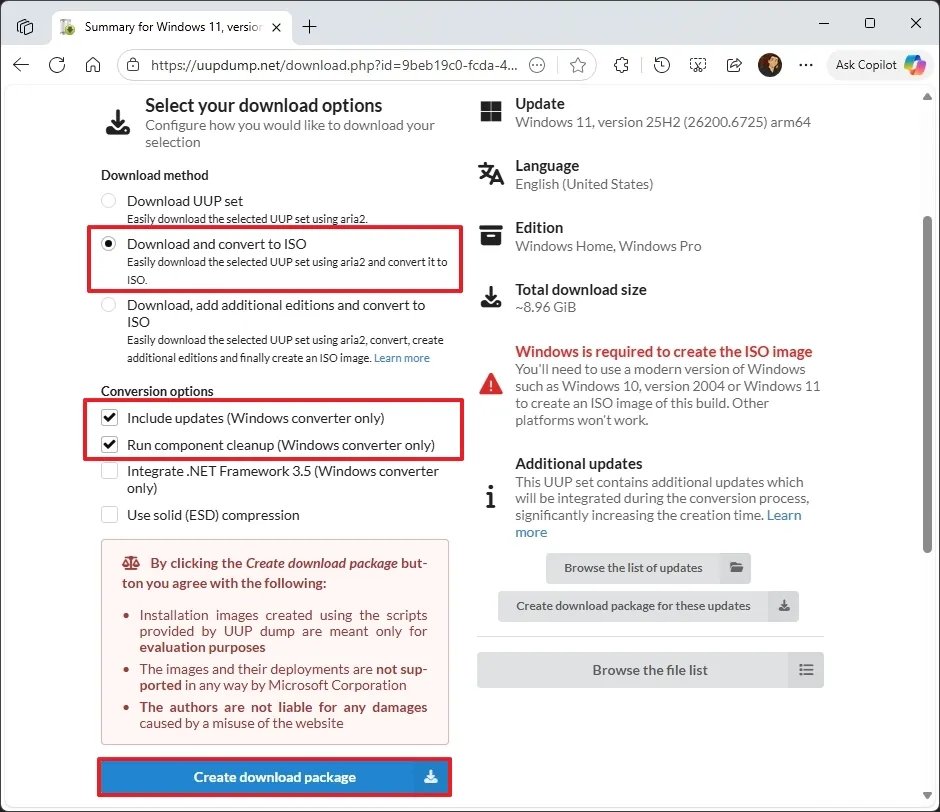
9. Đánh dấu tùy chọn “Include updates (Windows converter only)” (Bao gồm các bản cập nhật – chỉ dành cho bộ chuyển đổi Windows).
Lưu ý nhanh: Đây là tùy chọn sẽ tích hợp các bản cập nhật cần thiết để tạo tệp ISO của Windows 11 25H2 (hoặc phiên bản mới nhất có sẵn vào thời điểm đó).
10. Nhấp vào nút “Create download package” (Tạo gói tải xuống) để lưu công cụ vào thiết bị của bạn.
11. Mở thư mục zip bằng File Explorer.
12. Nhấp vào nút Extract all (Giải nén tất cả).
13. Chọn vị trí bạn muốn giải nén các tệp.
14. Nhấp vào nút Extract (Giải nén).
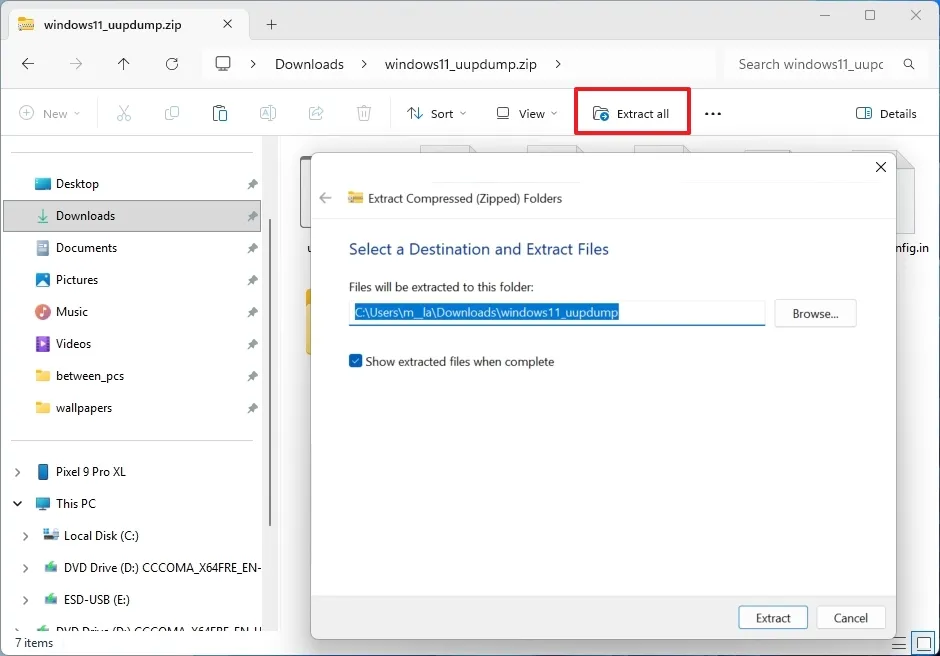
15. Nhấp chuột phải vào tệp batch uup_download_windows.cmd và chọn tùy chọn Run as administrator (Chạy với quyền quản trị).
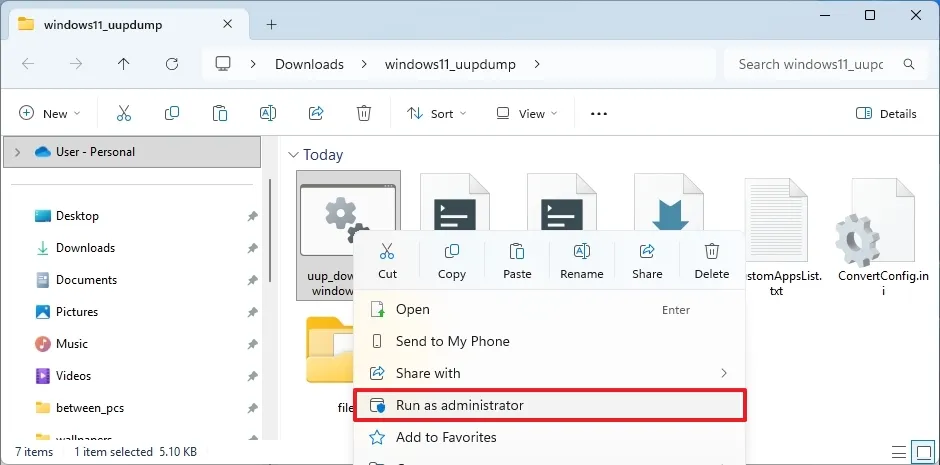
Lưu ý nhanh: Bạn có thể nhận được một thông báo khi cố gắng chạy script. Nếu đúng như vậy, hãy chọn tùy chọn “Run Anyway” (Vẫn chạy).
Khi bạn hoàn thành các bước, script sẽ tải xuống các tệp cần thiết từ máy chủ Microsoft và tạo tệp ISO Windows 11 25H2 cho các thiết bị dựa trên ARM, chẳng hạn như Copilot+ PC và máy tính xách tay Surface với bộ xử lý Qualcomm Snapdragon X series.
3. Tạo ổ cứng USB khởi động Windows 11 25H2 cho arm64
Để tạo USB khởi động (bootable USB) cho Windows 11 25H2 cho arm64, hãy sử dụng các bước sau:
1. Mở trang web Rufus.
2. Nhấp vào liên kết để tải xuống phiên bản mới nhất trong phần “Download” (Tải xuống).
3. Nhấp đúp vào tệp thực thi để khởi chạy công cụ.
4. Nhấp vào nút Select (Chọn).
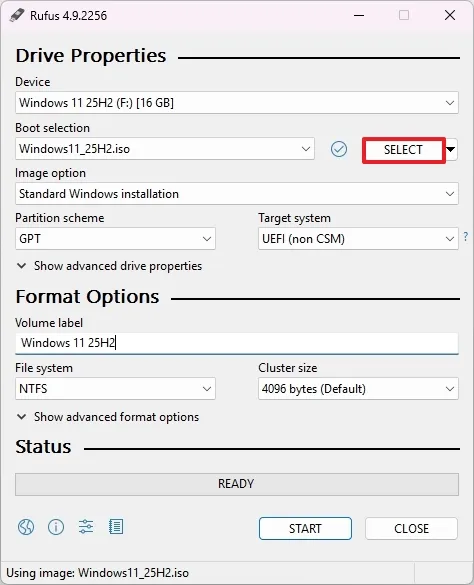
5. Mở vị trí của tệp ISO.
6. Chọn tệp ISO Windows 11 cho arm64.
7. Nhấp vào nút Open (Mở).
8. Tiếp tục với các cài đặt mặc định để tạo phương tiện khởi động.
9. (Tùy chọn) Xác nhận một tên mô tả cho ổ USB, chẳng hạn như “Windows 11 USB for ARM.”
10. Nhấp vào nút Start (Bắt đầu).
11. Nhấp vào nút OK để bỏ qua các cài đặt tùy chỉnh (nếu có).
12. Nhấp vào nút OK để xác nhận việc xóa dữ liệu trên ổ USB.
Sau khi bạn hoàn thành các bước, bạn có thể sử dụng ổ cứng flash USB khởi động để cài đặt Windows 11 trên các thiết bị dựa trên ARM bằng cách cài đặt sạch hoặc nâng cấp tại chỗ (in-place upgrade).
4. Các câu hỏi thường gặp (FAQs)
Dưới đây là danh sách các câu hỏi thường gặp (FAQs) và câu trả lời liên quan đến việc tải xuống ISO Windows 11 cho Copilot+ PC và các thiết bị dựa trên ARM khác.
- Tôi có thể sử dụng ISO ARM64 trên PC có bộ xử lý Intel hoặc AMD không?
Không, ISO ARM64 chỉ hoạt động trên bộ xử lý dựa trên ARM. Hãy sử dụng ISO x64 cho các thiết bị Intel và AMD.
- ISO Windows 11 ARM64 có hoạt động trên bộ xử lý của Apple Mac không?
Có, nhưng chỉ thông qua ảo hóa (ví dụ: Parallels Desktop). Máy Mac không thể khởi động Windows 11 ARM một cách tự nhiên.
- Tệp ISO Windows 11 ARM64 của Microsoft có miễn phí không?
Có, Microsoft cung cấp ISO Windows 11 ARM64 miễn phí thông qua trang tải xuống chính thức của họ.
- Tôi có thể cài đặt Windows 11 25H2 trên Raspberry Pi ARM64 không?
Không chính thức. Một số dự án cộng đồng có hỗ trợ, nhưng trình điều khiển và độ ổn định có thể bị hạn chế.
- Sự khác biệt giữa tải xuống từ Microsoft và UUP Dump là gì?
Microsoft cung cấp các tệp ISO được tạo sẵn, trong khi UUP Dump cho phép bạn tạo bản dựng mới nhất với các bản cập nhật và phiên bản tùy chỉnh.
- Tôi có cần khóa sản phẩm (product key) để cài đặt Windows 11 ARM64 không?
Bạn có thể cài đặt mà không cần khóa, nhưng việc kích hoạt yêu cầu giấy phép Windows 11 hợp lệ, trừ khi thiết bị đã được kích hoạt trước đó.
Cập nhật ngày 03 tháng 10 năm 2025: Hướng dẫn này đã được cập nhật để đảm bảo tính chính xác và phản ánh những thay đổi của quy trình.
5. Kết luận
Tải xuống tệp ISO Windows 11 25H2 cho PC arm64 và Copilot+ là một bước quan trọng để tận hưởng những cải tiến mới nhất, từ hiệu năng tối ưu cho kiến trúc ARM đến các tính năng AI tiên tiến của Copilot+. Với các hướng dẫn chi tiết về việc sử dụng Media Creation Tool, truy cập trang tải chính thức của Microsoft, hay các nguồn đáng tin cậy, bạn có thể dễ dàng cài đặt hoặc nâng cấp hệ thống để trải nghiệm giao diện mượt mà và hiệu suất vượt trội. Hãy bắt đầu ngay hôm nay để khám phá sức mạnh của Windows 11 25H2 trên thiết bị arm64 của bạn!
Xem thêm: Hướng dẫn cách đặt giờ và múi giờ thủ công trên Windows 11/10
Nếu bạn cần hỗ trợ về phần mềm, thiết bị tương thích ARM, hoặc linh kiện để tối ưu hóa trải nghiệm Windows 11, hãy ghé thăm COHOTECH – cửa hàng cung cấp các sản phẩm và dịch vụ công nghệ chất lượng cao, luôn sẵn sàng đồng hành cùng bạn trong mọi hành trình công nghệ!
Hãy chia sẻ kinh nghiệm tải xuống và cài đặt Windows 11 25H2 của bạn hoặc bất kỳ mẹo nào liên quan trong phần bình luận bên dưới. Đừng quên chia sẻ bài viết này với bạn bè và cộng đồng để cùng nhau làm chủ hệ điều hành mới nhất nhé!